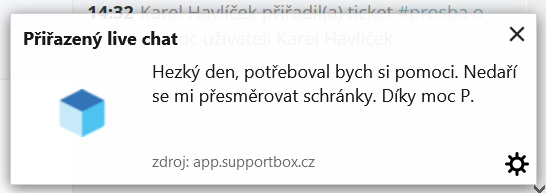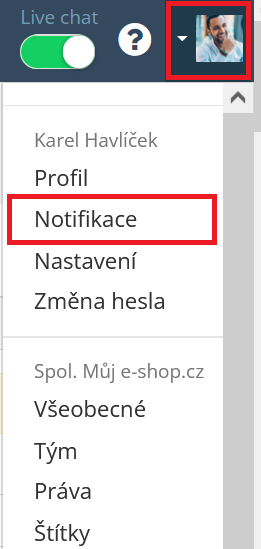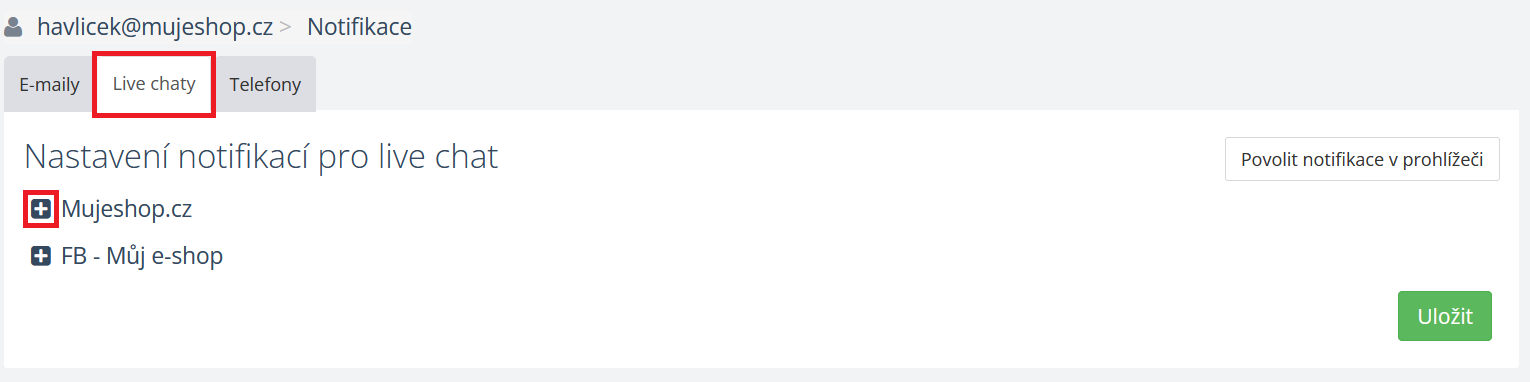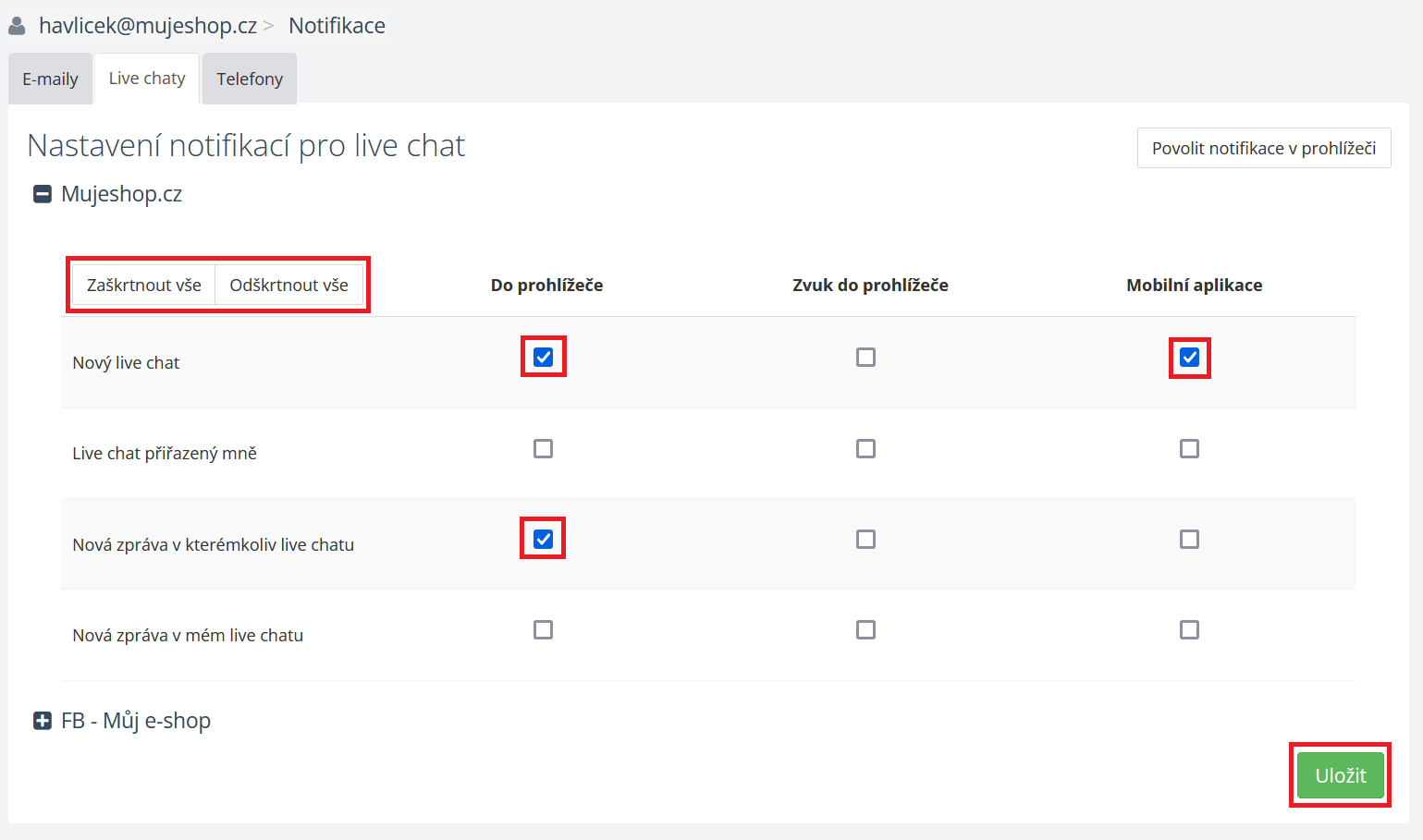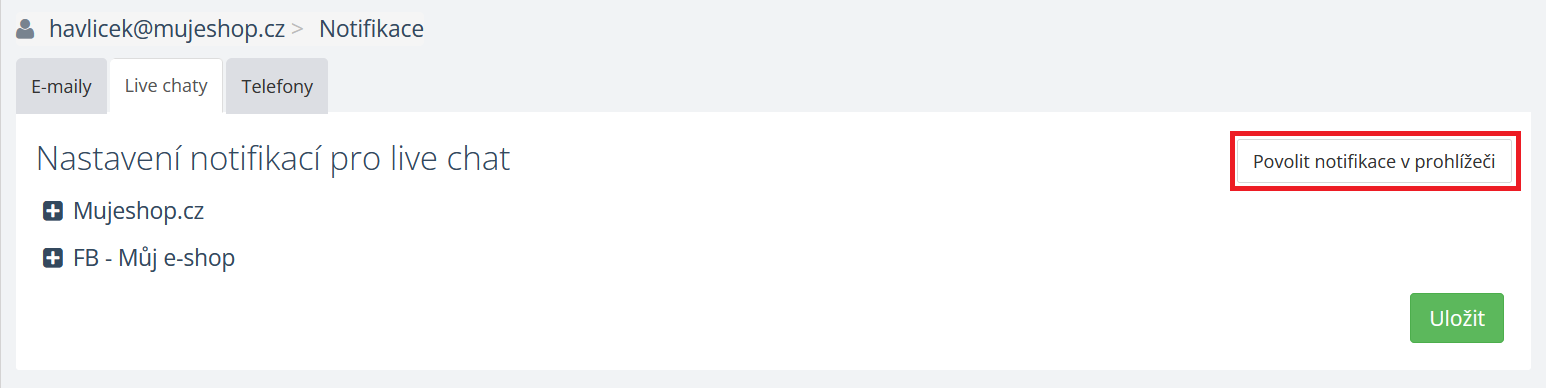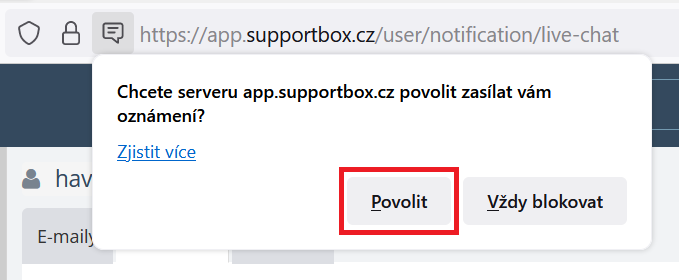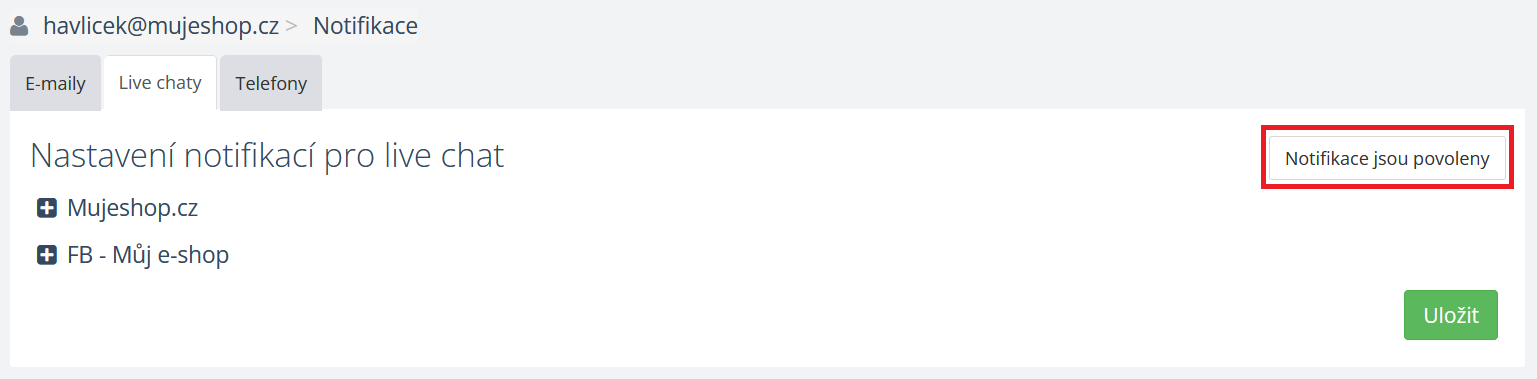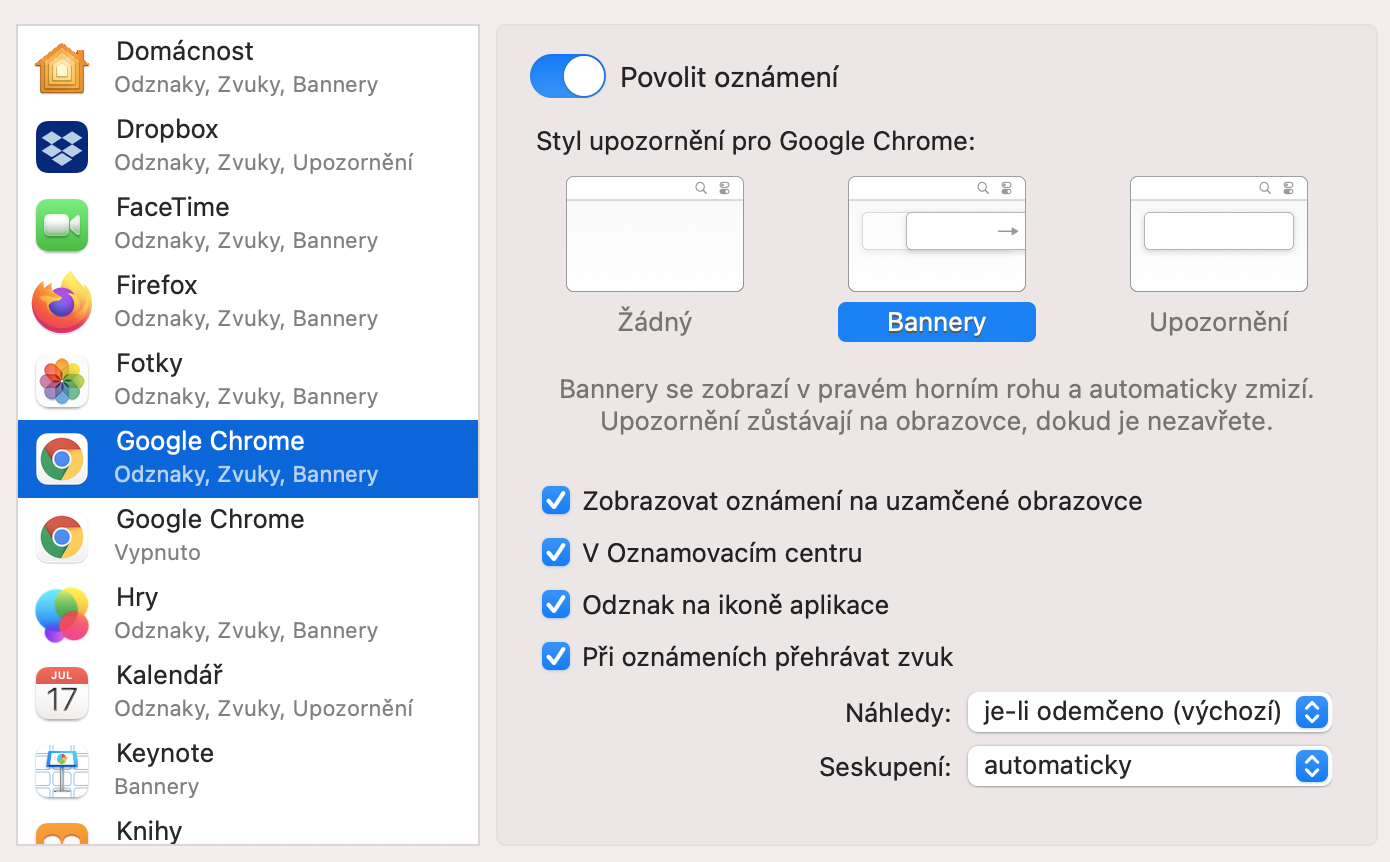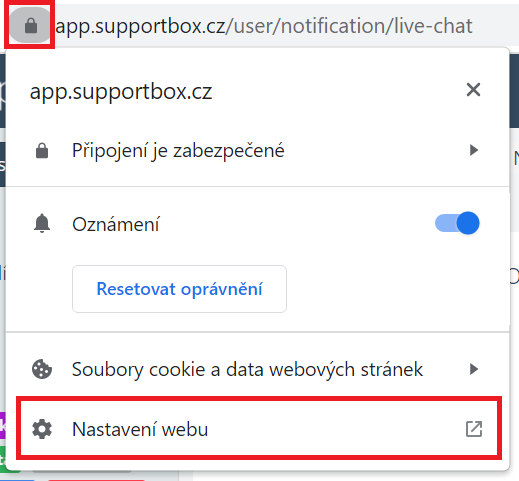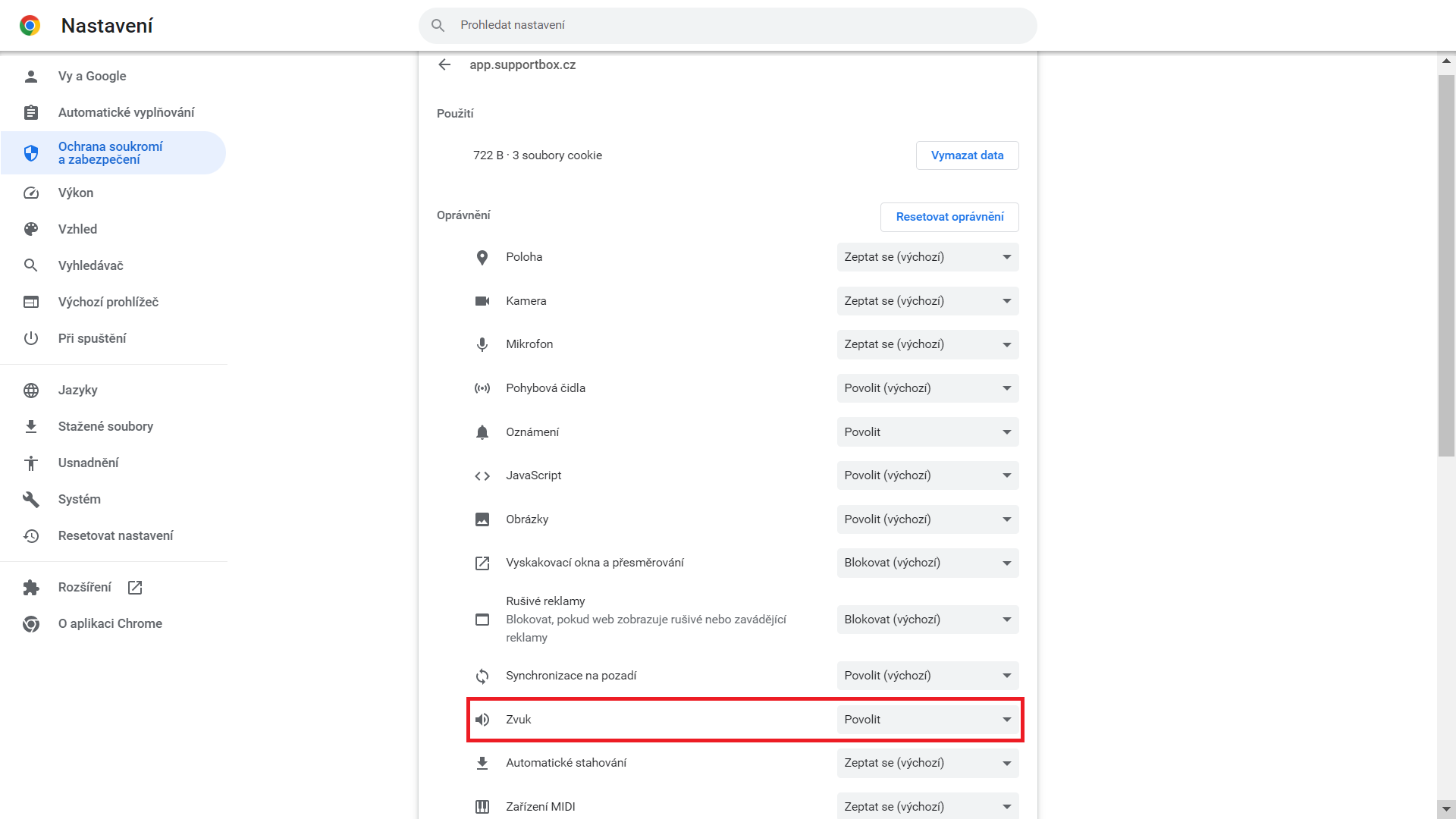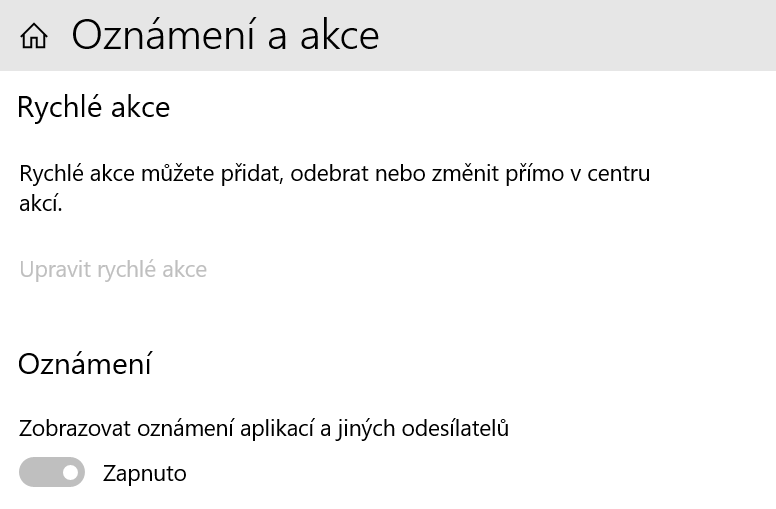Na zákaznické péči je potřeba být zákazníkům neustále k dispozici.
V případě live chatu je obzvláště důležité rychle zareagovat na všechny nové zprávy. Často ale máme na práci i jiné činnosti, a proto je potřeba být na nově příchozí chat dobře upozorněn.
Nic vám neuteče, zůstanete v obraze a můžete se plně soustředit na cokoliv jiného do té doby, než zákazník zahájí nový live chat.
Notifikace si může každý uživatel nastavit individuálně podle jeho potřeby. Zobrazovat se mu budou vždy, když bude jako operátor online. V případě, že bude operátor offline, notifikace nebudou aktivní.
Níže v návodu si vysvětlíme, jak si nastavit Notifikace pro live chat. Ale velmi obdobně si můžete nastavit i notifikace pro e-maily a telefony.
Jaké Notifikace můžete nastavit
- Nový live chat – upozornění na všechny nové live chaty.
- Live chat přiřazený mně – notifikace v případě, kdy vám někdo z kolegů live chat přiřadí.
- Nová zpráva v kterémkoliv live chatu – tato notifikace vás upozorní na každou novou zprávu už v rozjednaném live chatu.
- Nová zpráva v mém live chatu – zde dostanete upozornění na každou novou zprávu už v rozjednaném live chatu, který máte přidělený.
Kam může Notifikace dorazit
Zvuk do prohlížeče
Notifikovat vás může přímo SupportBox zvukovým upozorněním.
Do prohlížeče
Nebo si můžete nastavit notifikace – Do prohlížeče. K tomu je potřeba mít akorát stále otevřený prohlížeč. Klidně se můžete pohybovat v jiném okně, na jiných webových stránkách, a i přesto se vám upozornění v prohlížeči zobrazí, konkrétně pak v pravém spodním rohu obrazovky (může se měnit z závislosti na operačním systému zařízení a používaného prohlížeče).
Upozornění: Pro správné fungování notifikací je potřeba využívat pro práci v SupportBoxu webový prohlížeč, který bude podporovat zobrazení notifikací (většina mimo IE11). Celý seznam podporovaných prohlížečů je k dispozici zde - Podporované prohlížeče pro SupportBox.
Jak Notifikace vypadají
Notifikace na nový live chat:
Notifikace na přiřazený live chat:
Notifikace na novou zprávu:
Jak Notifikace nastavit
V pravém horním rohu SupportBoxu klikněte na ikonku vaší fotografie / avatara a z nabídky vyberte možnost Notifikace.
Dále vyberte v horním menu záložku Live chat.
Zobrazí se vám nabídka všech live chatů, ke kterým máte přístup a ke kterým si můžete nastavit notifikace. U každého live chatu lze nastavit jiné upozornění.
Ikonkou pluska před názvem live chatu si otevřete nastavení notifikací v daném live chatu.
Pomocí tlačítek Zaškrtnout vše / Odškrtnout vše si můžete snadno na jedno kliknutí označit všechny varianty, nebo naopak všechny varianty odebrat.
Samozřejmě vámi požadované možnosti si můžete naklikat i ručně a zkombinovat přesně ty varianty, které vám budou nejvíce vyhovovat.
Změny nezapomeňte Uložit.
Povolení notifikací v prohlížeči
Dále je důležité si notifikace do prohlížeče povolit. K tomu slouží tlačítko Povolit notifikace v prohlížeči – klikněte na něj.
Následně vás prohlížeč požádá o povolení, aby vám mohl zasílat oznámení. Oznámení povolte.
Jakmile budete mít vše v pořádku povoleno, tlačítko změní textaci na Notifikace povoleny.
Poznámka: Pokud využíváte MacOS Big Sur, že je potřeba mít povolené zobrazování notifikací pro prohlížeč v nastavení viz obrázek níže.
Povolení přehrávání zvukových notifikací v prohlížeči Google Chrome
Pokud po nějakou dobu nepracujete přímo v SupportBoxu a například se věnujete práci v jiné záložce prohlížeče, nebo zrovna něco řešíte v administraci vašeho e-shopu a podobně, může se stát, že se vám neozve zvukové upozornění na nově příchozí live chat.
Je to z toho důvodu, že prohlížeč, především tedy prohlížeč Google Chrome, tyto upozornění sám od sebe vypne z důvodu vaší neaktivity. Tomu lze předejít vhodným nastavením vašeho prohlížeče.
Jak povolit přehrávání zvukových notifikací v Chrome?
Otevřete si váš prohlížeč Chrome a přihlaste se do vašeho SupportBoxu.
Nyní vlevo nahoře, v adresním řádku, klikněte na ikonku zámku a přejděte do Nastavení webu.
V nabídce Oprávnění najděte položku Zvuk a zde si nastavte možnost Povolit.
Nyní se můžete vrátit zpět do vašeho SupportBoxu.
Po kliknutí na ikonu zámku uvidíte, že vám v nabídce přibyla k položce Oznámení i Zvuk. To znamená, že zvuk máte v pořádku povolený a vše je nastaveno správně.
Povolení notifikací na úrovni operačního systému
Na úplný závěr se ještě ujistěte, že máte zapnutá oznámení i ve vašem počítači či jiném zařízení, na kterém v SupportBoxu pracujete.
Pokud využíváte prohlížeč Firexox je nutné také zkontrolovat, zda máte povoleny notifikace pro Firefox v operačním systému. Návod pro Windows tady a pro Mac zde.
Je vám cokoliv nejasného? Ozvěte se nám. Rádi vám pomůžeme.